一次Get,Win10系统中哪些高效安全又炫酷的骚操作
 等死的咸鱼
等死的咸鱼1 暗模式,为应用提供精美的外观
2 任务视图模式
3 并排贴靠应用窗口
4 用鼠标双击桌面隐藏桌面图标
5 抖动鼠标清空工作区
6 随意更改任务栏位置
7 夜间模式:
8 常用快捷键:
下面我将介绍一些Window10中一些花哨酷炫的小功能,希望能让你进一步爱上Window10。
暗模式,为应用提供精美的外观
如果你喜欢酷炫的黑色,那么Window10的暗模式将会给你带来全新视觉享受,让你的应用脱颖而出。开启暗模式后,除了设置界面,我的电脑和部分浏览器的标签栏等也会变成深色背景,这样一来,晚上也可以愉快地玩耍而不用再担心光线刺眼了!具体设置步骤及效果如下:
选择“开始”菜单 >“设置”>“个性化”>“颜色”,然后在“选择默认应用模式”下面,选择“暗”。
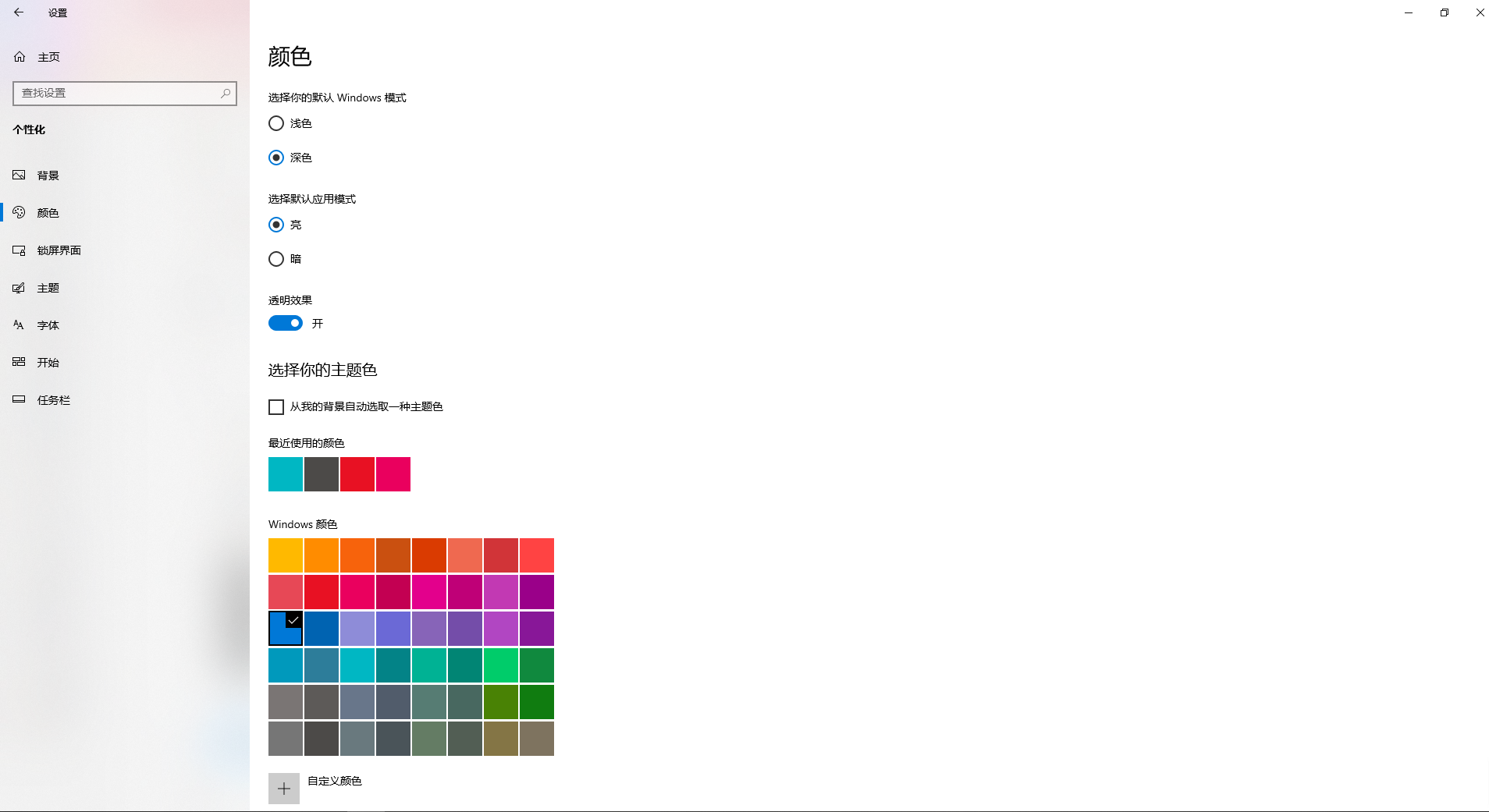
任务视图模式
1.创建虚拟桌面
在只有一个桌面的情况下,往往打开的应用程序窗口之间的切换比较麻烦,窗口之间互相覆盖,操作极其不便。而Window10提供的虚拟桌面便能消除此烦恼,比如我们可以添加多个虚拟桌面,一个桌面用来娱乐,一个用来办公,如果有更多的需求,可以继续添加桌面。具体步骤为在任务栏上选择“任务视图”>“新建桌面”即可。
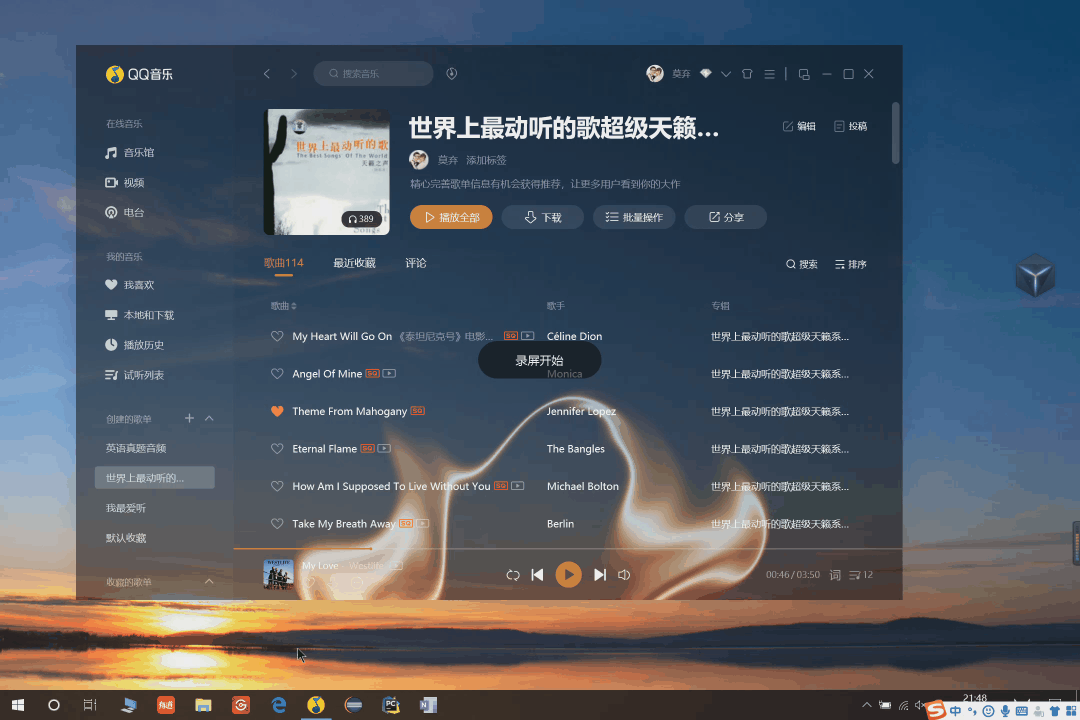
2.切换桌面、将应用程序切换到其他桌面
若要切换桌面,只需返回“任务视图”,选择要使用的桌面即可。
若要将一个应用窗口移动到另外一个桌面,只需要返回“任务视图”,用鼠标拖拽应用程序到目标桌面即可。
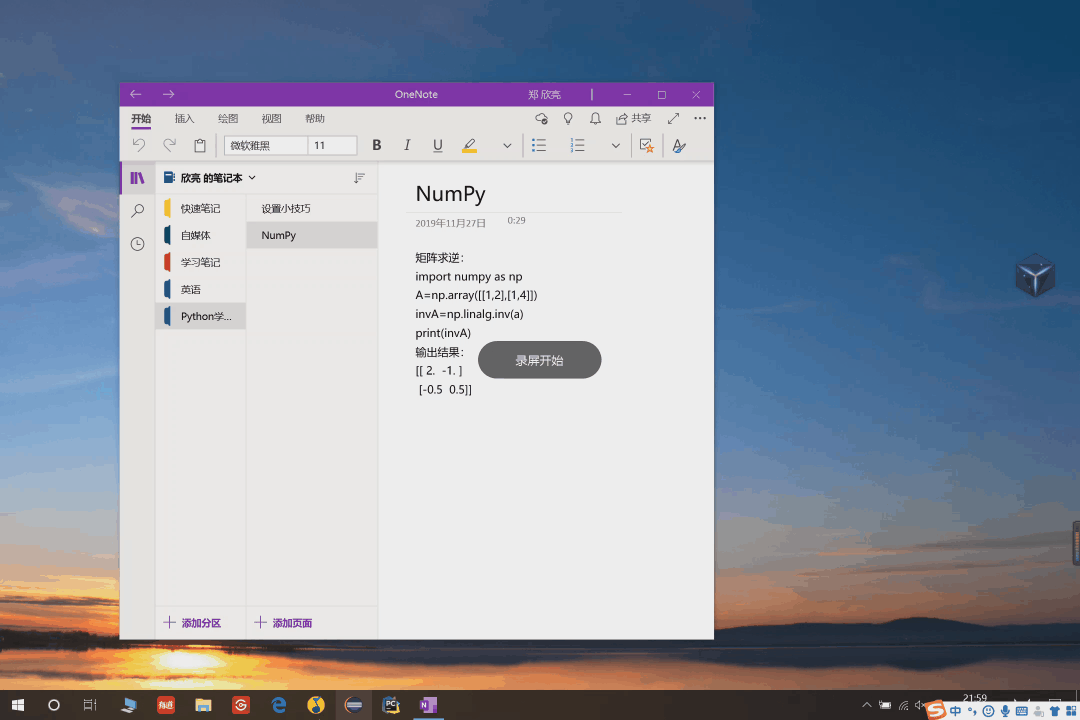
3.查看历史活动
在任务视图模式下继续往下滑动,你还可以根据时间的先后顺序查看你在当天早些时候和过去几天打开的文件或网页等
并排贴靠应用窗口
有时我们可能同时需要用到两个窗口,比如比较两个不同文件,或者边看资料边百度不懂的知识点等,这时我们可以将两个窗口并排显示,省得来回切换窗口麻烦。具体步骤为:选择任何打开的窗口,然后将它拖动并贴靠在屏幕的一侧。 所有其他打开的窗口将显示在另一侧。 选择一个窗口,以便填充开放空间。
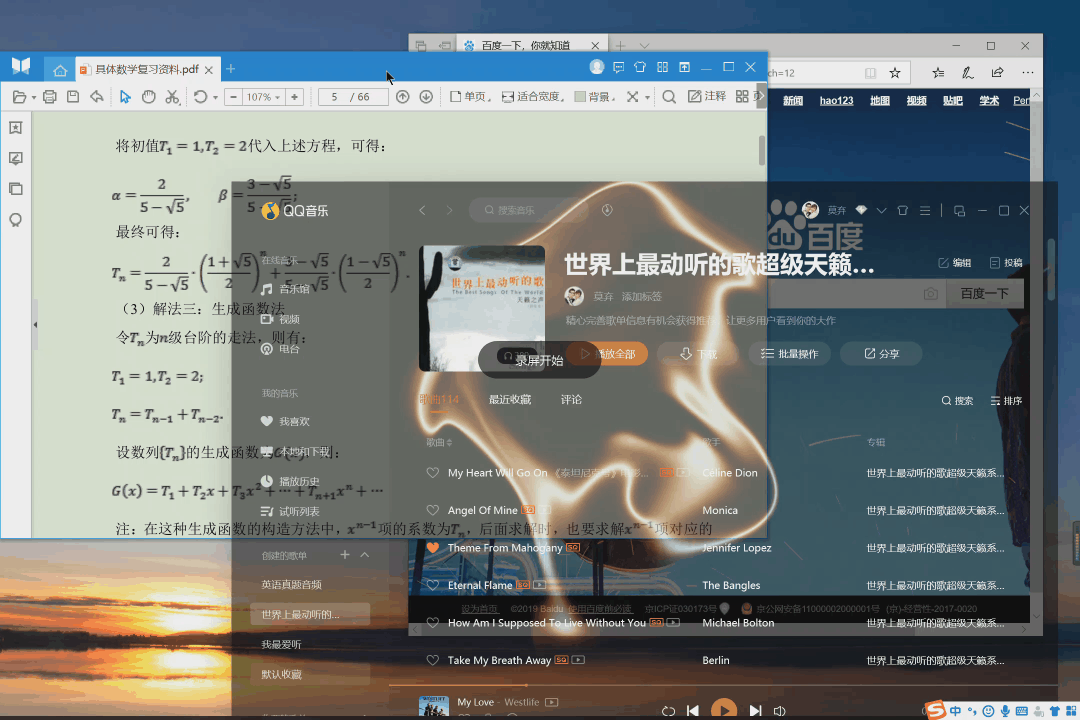
用鼠标双击桌面隐藏桌面图标
桌面图标不想让人看到?想保持桌面的干净整洁?只需在桌面空白处双击鼠标左键,桌面所有图标都会消失,从而桌面看上去就更干净整洁了。如果想要显示桌面图标,同样在桌面空白处双击鼠标左键即可恢复。
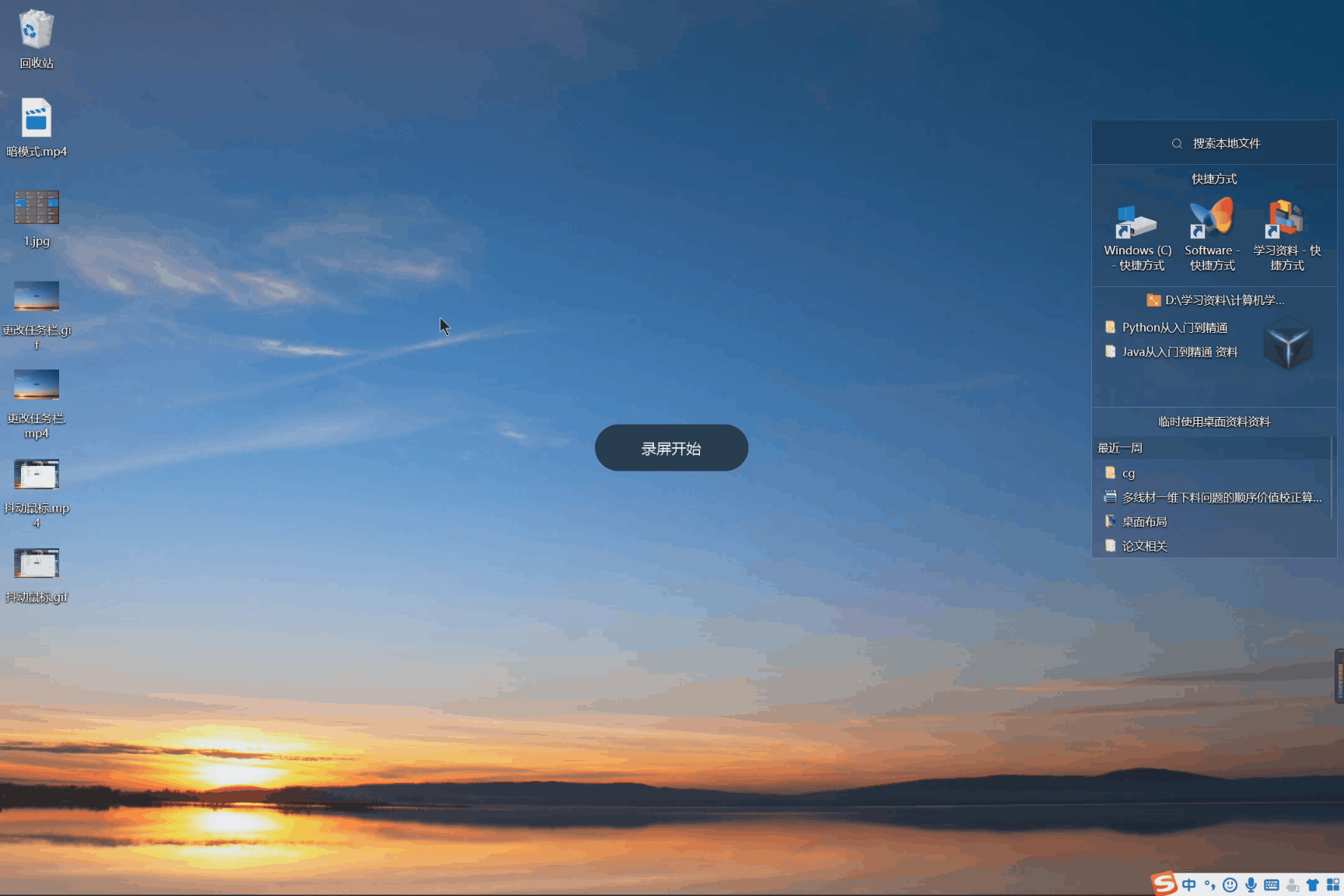
抖动鼠标清空工作区
有时桌面同时有多个打开窗口,而此时我们想要清除其他所有打开的应用,专心使用当前应用。选择并长按想要保留的窗口,然后来回轻微晃动鼠标(或手指)。 所有其他打开的应用将自动最小化以清空你的工作区。这个用途比较小众,但是确实有用,比如我们需要往一个窗口内拖拽桌面的文件或者图片,抖动之后其他窗口都最小化了,直接可以看到桌面上文件,方便我们进行拖拽操作。

随意更改任务栏位置
谁说任务栏非要在桌面底下才正常,很多人喜欢任务栏在左侧、右侧甚至是顶部,每个人的使用习惯不同,自然任务栏的位置就会改变。更改任务栏的位置很简单,光标放在任务栏没有程序的空位上,用鼠标左键点住然后拖拽,就可以更改位置了。很多人会疑问为什么拖拽了会没有反应,那是因为你们把任务栏锁定了。解锁的方法是在任务栏空白处点击右键,把菜单中的“锁定任务栏”选项勾掉,就可以实现拖拽了。
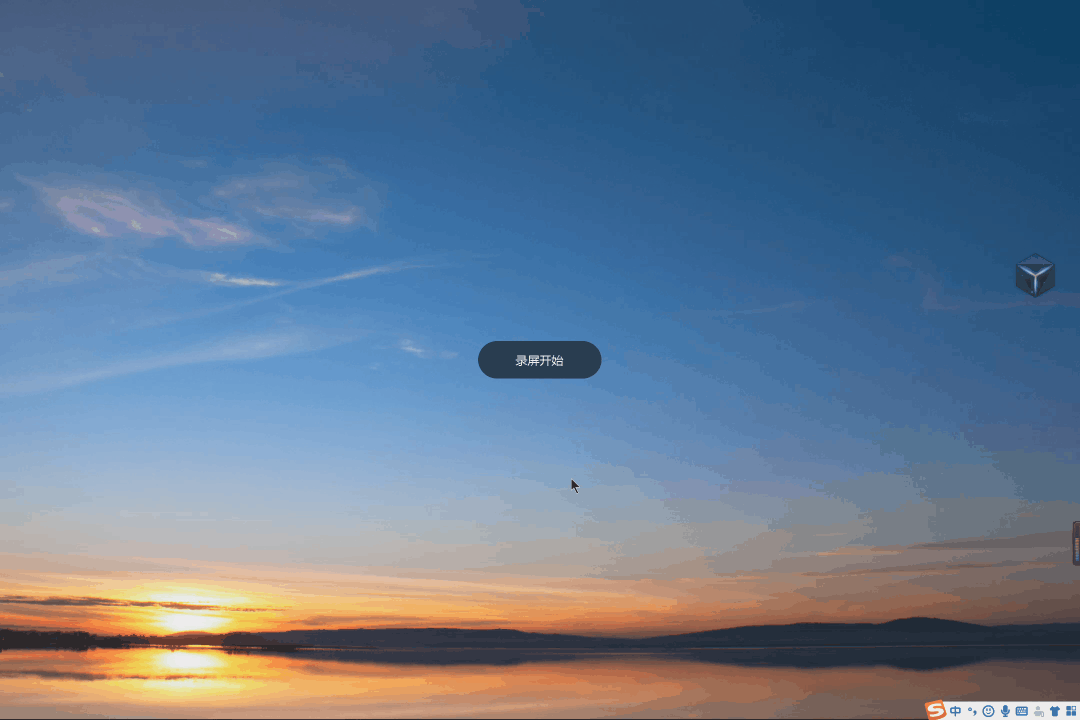
夜间模式:
上文提到的暗模式更多的是酷炫,而夜间模式则更多地是为了夜间使用电脑时保护你的眼睛。在夜间让疲倦的眼睛得到休息,帮助你更快地进入睡眠。 选择“操作中心” >“夜间模式”,使用暖色调让眼睛得到休息。
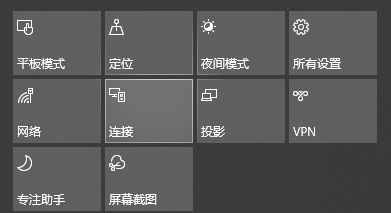
常用快捷键:
Win+D(桌面最小化):这项功能可以说是win 10系统中最为实用功能,只需要按下Win+D,所有运行中的窗口都会立刻最小化。Win+D键也称「老板键」,顾名思义,当领导经过你座位或找你时可以按下该组合键将浏览的网页或软件全部最小化,瞬间回到电脑桌面;(配合虚拟桌面使用效果更好哦!)
Win+L(锁屏):当你需要离开座位办其他事情而又避免自己的隐私被偷窥时,电脑锁屏必不可少,而相比用鼠标去点半天来锁屏,不如直接Win+L来的快速。
Win+Q:( 启动语音小娜):小娜作为win10里,非常好用的一款语音助手,使用Win+Q之后,就会弹出小娜的聆听窗口,就可以使用语音向小娜说出需要的命令。
Win+I (控制面板):我们经常需要设置电脑,只需轻轻一按Win+I便能快速进入设置窗口。
Win+R:打开运行窗口
win+方向键↑↓←→ :窗口排版,不用自己调窗口大小了
Win+Tab(切换窗口):当桌面有多个不同程序运行时,总会使用 Alt+Tab组合键来切换窗口。
以上Window10技巧是不是很酷炫花哨又高效啊,那就赶快Cool起来吧!
未知的网友